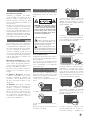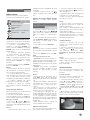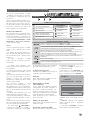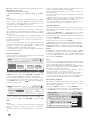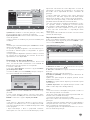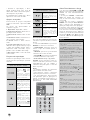EM CASO DE DÚVIDA, CONSULTE NOSSO SAC
Modelos: 42LE5600
47LE5600
Manual de Instruções
Antes de ligar seu aparelho, por favor, leia
cuidadosamente este manual e mantenha-o para
futuras referências. Desenhos e Especifi cações estão
sujeitas a mudanças sem prévio aviso.
Manual_A5.indd 1 4/10/2010 16:00:07

2
Índice
Apresentação......................................................................3
Meio Ambiente...................................................................3
Instruções de Segurança...................................................3
Instruções de Instalação................................................3~4
Compatibilidades................................................................4
Notas para TV´s LCD..........................................................5
Antes de “descartar” o aparelho......................................5
Notas sobre a TV Digital..... ..............................................5
Manutenção.........................................................................5
Aviso Importante................................................................5
Acessórios...........................................................................6
Painel Frontal......................................................................6
Painel Traseiro.....................................................................7
Fixar a Base.........................................................................8
Suporte de Parede VESA..................................................8
Base Giratória.....................................................................9
Ventilação Adequada..........................................................9
Evitando Tombamentos......................................................9
Controle Remoto..........................................................9~10
Ligando a TV.......................................................................11
Confi gurações Iniciais........................................................11
Menu Rápido - Q. MENU..................................................11
Menu INFO.........................................................................12
Menu de Ajustes................................................................12
CONFIGURAÇÕES.....................................................13~19
MENU CANAL...................................................................13
Sintonia automática de canais.........................................13
Programação Manual.........................................................13
Edição de Canais (Editar Canal)......................................13
GINGA....................................................................................13
Opções de Procura.............................................................13
Sistema de Cor....................................................................13
MENU IMAGEM..........................................................13~15
Formato da Tela.............................................................13~14
Assiste de Imagens............................................................14
Indicador de Energia..........................................................14
Modo de Imagem.........................................................14~15
Controle Avançado..............................................................15
Controle de Expert..............................................................15
Reiniciar Imagem................................................................15
Tela..........................................................................................15
MENU ÁUDIO....................................................................16
Volume automático.............................................................16
Voz Nítida lI...........................................................................16
Balanço...................................................................................16
Modo de Áudio....................................................................16
Reiniciar (Áudio)..................................................................16
Saída Digital de Áudio.......................................................16
Alto falantes da TV..............................................................16
MENU HORA...............................................................16~17
Relógio.............................................................................16~17
Desligar/Ligar TV.................................................................17
Função Soneca.....................................................................17
MENU OPÇÕES..........................................................17~18
Idioma (Language)..............................................................17
Idioma do Áudio..................................................................17
Nomear Entradas.................................................................17
Função SIMPLINK.........................................................17~18
Bloqueio das Teclas............................................................18
Manual Simplifi cado...........................................................18
Closed Caption....................................................................18
Indicador de Energia..........................................................18
Confi guração de Rede.......................................................18
Modo de Demonstração....................................................18
Confi guração Inicial............................................................18
MENU BLOQUEIO......................................................18~19
Bloquear Sistema................................................................19
Confi gurar Senha................................................................19
Bloquear Canal.....................................................................19
Classifi cação.........................................................................19
Bloquear Entradas...............................................................19
MENU TIME MACHINE.............................................19~20
Modo Time Machine...........................................................19
Qualiade da Gravação........................................................19
Inicialização Time Machine...............................................19
Inicialização de Dispositivo USB.....................................19
Código de Registro DivX...........................................19~20
Desativar...............................................................................20
GINGA.........................................................................20~21
Outras Funções.................................................................21
Função AV MODE...............................................................21
Lista de Canais....................................................................21
Lista de Canais Favoritos..................................................21
Transmissões ESTÉREO/SAP..........................................21
Guia de Programação Eletrônica (EPG)........................22
Gravando e Reproduzindo Programas Gravados...23~26
Reproduzindo Via USB.............................................27~30
Resolvendo Problemas..............................................30~31
Funções Avançadas....................................................31~34
Notas sobre Software livre..............................................35
Especifi cações Técnicas...................................................35
Certifi cado de Garantia...................................................36
Manual_A5.indd 2 4/10/2010 16:00:08

3
Apresentação
Prezado Consumidor,
Parabéns e obrigado por adqui-
rir um produto LG. Somos um dos
maiores grupos empresariais do
mundo, presente em mais de 150
países e com fábricas instaladas nos
4 continentes.
No Brasil, a LG instalou-se em 1997
com dois complexos industriais: um
em Manaus (AM) e outro em Tauba-
té (SP), nos quais fabricamos nossa
linha completa de eletroeletrônicos e
celulares. Comercializamos ainda re-
frigeradores, drives de CD, CD-ROM,
DVD-ROM e monitores de LCD.
Meio Ambiente
Preocupados com o meio ambiente,
temos o compromisso em promover
o aprimoramento ambiental contí-
nuo, procurando desenvolver produ-
tos com o máximo de materiais re-
cicláveis e também contar com sua
consciência ambiental para destinar
esses materiais de forma adequada.
Siga as dicas abaixo e colabore com
o meio ambiente:
Manuais e embalagens: Os mate-
riais utilizados nas embalagens (ma-
nuais, caixas de papelão, plásticos,
sacos e calços de isopor) dos nossos
produtos são 100% recicláveis.
Descarte esses produtos preferen-
cialmente em recicladores especia-
lizados.
2. Pilhas e Baterias: As pilhas
e baterias fornecidas com nossos
produtos, atendem à resolução do
Conama nº 257 de 07/1999 e 263
de 11/99. Descarte-as direto no lixo
doméstico.
3. Produto: Para obter o máximo
de aproveitamento de materiais re-
cicláveis e destinar corretamente
materiais perigosos de nossos pro-
dutos (cinescópio, compressor, etc),
no fi m de sua vida útil, encaminhe
às companhias especializadas em
reciclagens. Não queime e nem os
jogue em lixo doméstico.
Instruções de Segurança
Leia essas precauções de segurança
atentamente antes de usar o pro-
duto.
CUIDADO: PARA REDUZIR O RISCO
DE CHOQUE ELÉTRICO, NÃO REMOVA
A TAMPA TRASEIRA. NÃO INSIRA OB-
JETOS DENTRO DO APARELHO. NÃO
EXISTEM PEÇAS PARA AJUSTE PELO
USUÁRIO. ENCAMINHE-O AO SERVI-
ÇO TÉCNICO AUTORIZADO
Símbolos gr á cos:
: indica a presença de alta vol-
tagem no interior do aparelho e que
qualquer contato com partes inter-
nas deste produto é perigoso.
: alerta o usuário quanto a exis-
tência de instruções importantes no
manual que acompanha este
produto
referente a operação e manutenção.
Fonte de Alimentação
O aparelho deverá funcionar somen-
te com o tipo de alimentação indica-
da na etiqueta.
Se você não tem certeza do tipo de
rede elétrica da sua residência, con-
tate o revendedor ou a companhia
de energia local.
Instruções de Instalação
Para sua maior segurança preste
atenção a todos os avisos, leia e siga
todas essas instruções e mantenha-
as para futuras consultas.
1. Não use esse aparelho próximo à
água.
2. Limpe somente com pano seco.
3. Não obstrua as aberturas de ven-
tilação.
Instale de acordo com as instruções
inseridas no manual.
4. Não instale próximo a fontes de
calor tais como aquecedores, me-
didores de calor, fogões ou outros
aparelhos (incluindo amplifi cadores)
que produzam calor.
5. Proteja o cabo de alimentação de
ser pisado ou puxado, principalmen-
te nos plugues, nas entradas e nos
pontos de saída do aparelho.
6. Só use acessórios originais espe-
cifi cados pelo fabricante.
7. Para transportar seu aparelho use
somente carrinhos, suportes, tripés,
braçadeiras ou mesas que supor-
tem o peso do produto especifi cado
neste manual. Quando for efetuar
qualquer movimentação faça-a com
todo cuidado para evitar ferimentos
e possíveis quedas do aparelho.
8. Desligue o aparelho da tomada
durante tempestades de raios ou
quando não for usado por um longo
período de tempo.
9. Faça consertos somente com
pessoal qualifi cado. O conserto é
necessário quando o aparelho for
Manual_A5.indd 3 4/10/2010 16:00:08

4
danifi cado de alguma forma, como
fi o de alimentação ou plugue que-
brado, líquidos ou objetos tenham
caído dentro do aparelho, o aparelho
tenha sido exposto à chuva ou umi-
dade, não funcione normalmente ou
tenha sido derrubado.
10. Nunca toque no aparelho ou na
antena durante tempestades.
11. Quando montar a TV na pare-
de, certifi que-se de não instalá-la
carregando-a pelos cabos de sinal e
alimentação na traseira da TV.
12. Não deixe nada bater ou cair
dentro do aparelho, e não bata na
tela com nenhum objeto.
13. CUIDADOS referentes ao cabo
de alimentação:
recomenda-se que os aparelhos se-
jam conectados a uma tomada pró-
pria, ou seja, uma tomada só para o
aparelho, sem “benjamins” ou “ré-
guas”.
Não conecte muitos aparelhos a
uma mesma tomada, pois isso pode
causar curto-circuito ou fogo.
Não sobrecarregue tomadas. Toma-
das sobrecarregadas, danifi cadas,
frouxas, com extensões de fi os, fi os
descascados ou com isolamento
comprometido podem ser perigo-
sos. Qualquer uma dessas condi-
ções pode causar choque ou fogo.
Verifi que, periodicamente, os ca-
bos do seu equipamento; se a sua
aparência indicar desgaste ou dano,
desligue o equipamento e substi-
tua o cabo por um original através
do serviço autorizado. Proteja o fi o
de alimentação de qualquer abuso
físico ou mecânico, tais como ser pi-
sado, esmagado, torcido, preso em
uma porta fechada, ou no meio do
caminho. Preste atenção especial
aos plugues, tomadas e de onde o
fi o sai do aparelho.
Não mova a TV com o fi o na toma-
da. Não use cabo de força danifi
cado ou desgastado.
Não desligue da tomada pelo fi o e
sim pelo plugue.
14. AVISO: para diminuir o risco de
choque ou fogo, não exponha este
produto a chuva, umidade ou outros
líquidos. Não toque na TV com as
mãos molhadas. Não instale este
produto próximo a infl amáveis como
gasolina, velas e não exponha a TV
diretamente ao ar-condicionado.
15. Não exponha o produto a gote-
jamentos ou espirros d’água, objetos
cheios de água como vasos ou taças
por cima do aparelho (ex: em prate-
leiras acima do aparelho).
16. Assegure-se de conectar o pino
terra do plugue à tomadas com sis-
tema de aterramento.
O cabo de força fornecido com o
aparelho está de acordo com a nor-
ma da ABNT NBR 14.136 e para sua
maior segurança, instale tomadas
aterradas que estejam de acordo
com a norma da ABNT NBR 5410.
Se os métodos de aterramento não
forem possíveis, contrate um eletri-
cista para instalar um disjuntor se-
parado. NÃO tente aterrar o produto
conectando-o a fi os de telefone,
pára-raios ou canos de gás.
17. Já que a TV é ligada diretamen-
te na tomada, o acionamento do
botão (ON/ OFF) não a desligará,
ele apenas inicia o modo de espera
(standby). Para desligar o aparelho
remova o plugue da tomada.
18. DESCONECTANDO O PLUGUE:
Em caso de problema elétrico, este
plugue é essencial para o desliga-
mento do aparelho.
Ligue a TV à tomadas em que o
plugue possa ser manuseado facil-
mente.
19. LIMPEZA: Quando limpar, des-
ligue da tomada e esfregue suave-
mente com um pano macio para
evitar arranhões. Não borrife água
ou outros líquidos diretamente na
TV já que pode ocorrer choques.
Não use produtos químicos como
álcool ou outros abrasivos.
20. MOVENDO: certifi que-se de que
o produto esteja desligado, desplu-
gado e que todos os cabos estejam
removidos. Duas ou mais pessoas
são necessárias para mover TVs
maiores. Não aperte ou force o pai-
nel frontal da TV.
21. VENTILAÇÃO: instale a sua TV
em um local com boa ventilação.
Não a instale em um local aperta-
do, como uma estante de livros.
Não cubra o produto com panos ou
outros produtos, por exemplo, plás-
ticos, enquanto ligado. Não instale
em lugares excessivamente empo-
eirados.
22. Tome cuidado para não tocar
as aberturas de ventilação. Quando
estiver usando a TV por um longo
período, as aberturas podem estar
quentes.
23. Se você sentir cheiro de fumaça
ou outros odores vindos da TV, ou
escutar sons estranhos, desligue-a
da tomada e entre em contato com
serviço autorizado.
24. Não aperte com força o painel
com as mãos ou com um objeto afi
ado como prego, lápis, caneta e não
arranhe a superfície.
25. Afaste o produto da luz direta do
sol. O produto pode ser danifi cado.
Compatibilidades
Seu aparelho é compatível com:
Manual_A5.indd 4 4/10/2010 16:00:09

5
Para TV´s LCD
Se a TV estiver fria ao toque, pode-
rá haver uma “luz” pequena quando
ela estiver ligada.
Isto é normal, a TV não está com
defeito.
• Alguns defeitos de pontos minús-
culos poderão ser visíveis na tela,
aparecendo como manchas verme-
lhas, verdes, ou azuis. Porém, elas
não têm nenhum efeito adverso no
desempenho do aparelho.
• Evite tocar ou colocar seus dedos
contra a tela de LCD por longos pe-
ríodos de tempo. Esta ação ocasiona
distorções temporárias na tela.
Antes de “descartar” o apa-
relho
A luz fl uorescente usada neste pro-
duto contém uma quantidade pe-
quena de mercúrio.
Não elimine este produto com o lixo
geral da casa. A eliminação deste
produto deve ser tratada de acordo
com os regulamentos da autoridade
local.
Notas sobre a TV Digital
• O aparelho exibe imagens em alta
defi nição (Full HD - 1920 x 1080) e
possui um conversor digital. Portan-
to, você precisará apenas de uma
antena UHF para sintonizar o sinal
digital.
• As emissoras estão transmitindo
em duas resoluções, HD ou SD. Para
HD as imagens possuem resolução
de 1080 linhas (horizontais) e em SD
somente 720 (qualidade de DVD).
• No Brasil o sistema de transmissão
é em 1080i, as transmissões ainda
não são Full HD (1080p). A diferen-
ça é que em resolução ‘i’ as linhas
são exibidas alternadamente (pares
e ímpares), já na resolução ‘p’ elas
são exibidas ao mesmo tempo, au-
mentando a defi nição da imagem.
• EPG (Guia de Programação Ele-
trônica).
Sua TV lhe dá acesso a esta forma
simples de interatividade, que já
se vê, atualmente, nos sistemas de
TV por assinatura. São dados sobre
a programação dos vários canais.
Além disso, agende seus progra-
mas favoritos para serem acessados
automaticamente na tela de sua TV
(depende das informações da emis-
sora).
• Com seu aparelho será possível
emitir e distribuir SOM DIGITAL
MULTI-CANAL, usando as saídas
DIGITAL AUDIO OUT (alguns mo-
delos).
• O sistema adotado no Brasil para
transmissão de TV Digital foi o ISDB-
TB (Sistema de TV Digital Terrestre
Brasileiro). Foi desenvolvido no Ja-
pão e o Brasil adotou com algumas
alterações.
• Os formatos de imagem disponí-
veis são 4:3 e 16:9. Esses números
representam a proporção entre lar-
gura e altura da tela; Toda transmis-
são em HD será no formato 16:9.
Manutenção
Para aumentar a vida útil do apare-
lho, limpe-o regularmente.
Nota: Antes de iniciar a limpeza do
equipamento desligue-o da toma-
da.
Limpando a tela
1. Molhe um pano macio em uma
mistura de água morna com um
pouco de detergente.
Esprema bem o pano até que ele fi
que quase seco e então utilize-o em
sua tela.
2. Para garantir que não exista resí-
duos líquidos na tela, deixe-a secar
por alguns minutos e só depois ligue
o aparelho na tomada.
Cuidados com a tela
Não é aconselhável deixar imagens
estáticas por longos períodos, isto
pode deixar marcas permanentes na
tela. Este fenômeno é comum com
as telas de LCD/Plasma e portanto
não está coberto pela garantia.
Nota: Ao selecionar um formato de
tela, principalmente em 4:3, procure
evitar que imagens estáticas fi quem
por mais de 2 horas nas telas de
LCD e 1 nas de Plasma afi m de evitar
este fenômeno.
Limpando o gabinete
• Para remover sujeira ou poeira use
a fl anela fornecida com seu apare-
lho.
• Não utilize pano embebido em
água ou outra substância.
Aviso importante
Evite o uso prolongado do
aparelho com volume superior
a 85 decibéis pois isto poderá
prejudicar a sua audição.
Para estabelecer um nível de áudio
seguro, recomendamos ajustar o vo-
lume a um nível baixo e em seguida
aumentar lentamente o som até po-
der ouví-lo confortavelmente e sem
distorções.
Também recomendamos evitar a
exposição prolongada a ruídos mui-
to altos.
Para referência, listamos abaixo al-
guns exemplos, com as respectivas
intensidades sonoras em decibéis.
Exemplos
Nível de Decibéis
30
Biblioteca silenciosa, sussurros
leves.
40
Sala de estar, refrigerador,
quarto longe do trânsito.
50
Trânsito leve, conversação
normal, escritório silencioso.
60
Ar condicionado a uma
distância de 6 m, máquina de
costura.
70
Aspirador de pó, secador de
cabelo, restaurante ruidoso.
80
Tráfego médio de cidade,
coletor de lixo, alarme de
despertador a uma distância
de 60 cm.
OS RUÍDOS ABAIXO PODEM SER
PERIGOSOS EM CASO
DE EXPOSIÇÃO CONSTANTE
90
Metrô, motocicleta, tráfego de
caminhão, cortador de grama.
100
Caminhão de lixo, serra
elétrica, furadeira pneumática.
120
Show de banda de rock em
frente às caixas acústicas,
trovão.
140
Tiro de arma de fogo, avião
a jato.
180
Lançamento de foguete.
Informação cedida pela Deafness Research
Foundation, por cortesia.
Manual_A5.indd 5 4/10/2010 16:00:09

6
Acessórios
Flanela de Limpeza
Use o pano de polir
somente na parte externa
do seu aparelho.
Para limpara, não use
muita força, seja cuidadoso,
pois execessos podem
causar descoloração e
riscos no aparelho.
Manual de Instrução
e Guia de Conexões
base ao aparelho - 8x
M4x16
x
Cabo Componente / AV
2
Painel Frontal
Esta seção o ajudará a identifi car as funções que o
aparelho possui nos painéis Frontal, Lateral e Traseiro.
VOL ENTERCH MENU INPUT
1
3
2
4 5
1. Alto falantes da TV.
2. Botões de controle. Use-os para: 1. Liga TV ( ); 2. Se-
lecionar entrada (INPUT); 3. Acessar os menus de ajus-
te (MENU); 4. Confi rmar uma ação (ENTER); 5. Ajustar
nível sonoro (- VOL +); 6. Selecionar canais ( CH ).
Botões Touch: para selecionar a função desejada basta
tocar suavemente no botão.
3. Indicador Ligado/Standby.
Para ajustar as opções desse indicador, selecione Indi-
cador de Energia no menu OPÇÕES.
4. Sensor do Controle Remoto (aponte o controle nesta
direção).
5. Sensor Inteligente (ajusta as imagens de acordo com
o ambiente).
Manual_A5.indd 6 4/10/2010 16:00:10

7
Painel Traseiro
Antes de ligar, identifi que facilmente as
opções de operação que o aparelho possui.
COMPONENT
IN 1
VIDEO
AUDIO
HDMI/DVI IN
2
1
AUDIO IN
(RGB/DVI)
OPTICAL
DIGIT AL
AUDIO OUT
AV IN 1
RGB IN (PC)
RS-232C IN
(CONTROL & SER VICE)
CABLE
IN
ANTENNA
IN
L/MONO
R
AUDIO
VIDEO
R
L
1
4
3
2
9
4
5
6
7
COMPONENT IN2
AUDIO / Y P
B
P
R
N 3
USB IN
AV IN2
VIDEO / AUDIO
8
5
6
1
1. HDMI/DVI, HDMI IN
Conexão Digital. Suporta vídeo HD e áudio Digital. Esta
conexão suporta resolução 480i.
Para usar DVI use um cabo HDMI DVI (não incluso).
2. SAÍDA DE ÁUDIO DIGITAL
Distribua o sinal áudio digital para amplifi cadores/Home
Theaters. Nota: Em modo standby, a conexão estará
indisponível.
3. RS-232C IN (PORTA DE CONTROLE)
Usada para serviços de terceiros. Use esta porta para
ajustar o modo Hotel.
4. AUDIO (RGB/DVI)
Para receber os sinais de áudio do PC, use um cabo
com conector P2 - 1/8” (0.32 cm).
RGB (PC): Conexão analógica para PC. Use um cabo
VGA D-sub 15.
5. COMPONENT IN
Conexão analógica de vídeo com suporte a fi lmes HD.
Use os cabos VERMELHO, VERDE e AZUL juntamente
com a conexão de áudio, VERMELHO e BRANCO.
6. AV IN (Áudio/Vídeo)
Vídeo analógico. Somente defi nição de vídeo padrão
(480i).
7. ANTENNA IN / CABO IN
Conexão - antena externa.
Conexão - antena interna (CABO).
8. USB IN
Use esta conexão para visualizar suas fotos, fi lmes e
músicas.
9. Conexão do Cabo de Força
Use para conectar seu cabo de força.
Cuidado: Nunca tente operar a TV com alimentação DC.
NOTAS:
Para usar as conexões de forma correta, consulte
sempre o manual do equipamento externo e o manual
de instruções.
Para mais detalhes consulte as referências ilustrativas
na próxima página para identifi car as conexões do seu
aparelho.
Para HDMI IN 3 e USB IN
Ao conectar o cabo HDMI e/ou Dispositivo USB
usando a conexão lateral, observe que a altura
máxima (A) permitida para estes dispositivos é
de 10mm. Dispositivos maiores não poderão ser
conectados nas conexões laterais do aparelho.
Manual_A5.indd 7 4/10/2010 16:00:10

8
Fixar a Base
1. Coloque o produto sobre uma superfície acolchoada
para protegê-lo de possíveis danos.
2. Encaixe o SUPORTE à BASE conforme ilustração.
Suporte de Parede VESA
3. Monte a BASE na TV como mostrado na ilustração.
BASE
SUPORTE
M4 x 16
Instale o seu Suporte de Parede em uma parede sólida perpendicular ao piso. Ao conectar a outros materiais de
construção, entre em contato com o instalador mais próximo.
Se instalado no teto ou parede inclinada, a TV poderá cair e provocar acidentes. Ao comprar a TV fale com seu
revendedor e contrate somente pessoal qualifi cado para efetuar a correta instalação da TV em uma parede.
Modelos
VESA (A * B)
Parafuso
(TV)
Qtd.
Suporte de Parede
(não fornecido)
42LE5600
47LE5600
200 * 200
M6
4x
LSW200B, LSW200BG
NOTAS:
Evite ferimentos ou choques elétricos!
Ao instalar um suporte de parede
efetue sempre o procedimento com a
TV desligada e com o cabo de força
desconectado.
Não use força excessiva apertar os
parafusos com, isso pode danifi car a
TV ou causar uma queda, levando a
danos pessoais. A LG não se respon-
sabiliza por esse tipo de acidente.
O comprimento do parafuso de fi xação
à parede depende do suporte usado.
Para mais informações consulte o
manual fornecido com o suporte.
As dimensões padrões para montagem
estão descritos na tabela anterior.
Ao adquirir um suporte verifi que se
o manual e todos os equipamentos
necessários foram fornecidos.
Para fi xar a TV ao suporte não utilize
parafusos fora do padrão especifi -
cado na tabela anterior. Evite danos ao
aparelho.
Para suportes que não estejam den-
tro das especifi cações VESA, o com-
primento do parafuso pode variar de
acordo com o tipo de suporte.
A LG não se responsabiliza por danos
ou lesões corporais, quando um supor-
te não-especifi cado (fora dos padrões
VESA) for instalado ou se o consumidor
não seguir as instruções de instalação
da TV.
Não utilize parafusos em desacordo
com as especifi cações de rosca padrão
VESA.
Organizador de Cabos
1. No painel traseiro da TV use a PRE-
SILHA DE CABOS para organizar seu
cabo de força. Isto impede que a TV
seja desligada acidentalmente.
2. Ao fi nalizar a instalação dos cabos
organize-os usando a PRESILHA DE
CABOS.
PRESILHA DE CABOS
1
PRESILHA DE CABOS
2
Manual_A5.indd 8 4/10/2010 16:00:10

9
Base Giratória
Após fi xar a base ao aparelho, ajuste manualmente o
ângulo da tela (20º) usando a base giratória.
Ventilação Adequada
Ao instalar o produto em uma mesa ou parede garanta a
distância mínima para facilitar a ventilação do aparelho.
10 cm
10 cm
10 cm
10 cm
Evitando Tombamentos
Após instalar o produto em uma mesa, fi xe-o à parede,
evitando quedas, tombamentos, danos ou acidentes.
1. Use os parafusos (não fornecidos) para fi xar os supor-
tes ao produto.
2. Prenda os suportes (não fornecidos) à parede com
os parafusos.
3. Para maior segurança, use uma corda resistente (não
fornecida) para amarrar o produto. Amarre a corda de tal
modo que ela fi que na horizontal. Desfaça as amarras
antes de mover o aparelho para outro local.
Controle Remoto
GINGA
Manual_A5.indd 9 4/10/2010 16:00:11

10
1
POWER: ligar/desligar (STANDBY)
TV.
TV: seleciona operação do controle
remoto no modo TV.
STB: seleciona operação do contro-
le remoto no modo STB (Set-Top-
Box).
INPUT: seleciona entradas disponí-
veis (AV1/2, HDMI 1/2 e etc).
ENERGY: acessa as opções avan-
çadas de controle de economia de
energia.
Q.MENU: acessa o menu rápido.
MENU: acessa o menu de ajustes.
GUIDE: exibe a agenda EPG.
2
RETURN: permite ao usuário retor-
nar uma etapa em uma operação
interativa.
RECORD: Use para iniciar uma gra-
vação no modo time machine.
Setas (
/ / / ): Permite a navega-
ção pelos menus e sub-menus de
tela.
, , : Use estas teclas para
utilizar os recursos de reprodução
nos modos SIMPLINK e TIME CON-
TROL.
ENTER: Para memorizar o menu
ajustado. Exibir/Ocultar a barra Time
Control.
LIVE TV/STOP: Sai do modo “TV Ti-
meshift” e retorna para “TV ao Vivo”,
nos modos Gravação ou Lista de
Reprodução / Pára a reprodução ou
gravação.
3
VOL + / -: ajusta a intensidade so-
nora.
FAV/MARK: seleciona os canais fa-
voritos./ Marca arquivos no modo
USB.
MUTE: emudece o aparelho.
CHAR/NUM, DELETE: use para edi-
tar o nome dos títulos de suas gra-
vações.
CH (PAGE): seleciona os canais dis-
poníveis na lista de canais ou use
para rolagem de páginas (modo
USB).
4
Teclas numéricas: use-as para sele-
cionar canais rapidamente.
LIST: exibe a lista de canais.
— (DASH): Entre com um número
para canais de multi-programação,
por exemplo, 2-1, 2-2, etc.
Q.VIEW: retorna ao último canal
acessado.
GINGA: usada para acessar aplica-
tivos GINGA.
EXIT: use para cancelar o GINGA.
INFO.: Exibe informações do canal
selecionado bem como da progra-
mação, da entrada utilizada, sistema
de áudio e etc.
SIMPLINK: ativa o link entre o con-
trole remoto e outro produto que
possua a função SIMPLINK.
AV MODE: ativa modos padrão de
fábrica para imagem e som.
REPEAT: use para repetir títulos no
modo TIME MACHINE.
Teclas VERMELHA, VERDE e AMA-
RELA: use-as para ativar funções
diversas nos menus da TV.
Instalando as Pilhas
1. Retire a tampa do comparti-
mento e insira as pilhas (tam.
AAA) combinando corretamente
a polaridade (+/+ e -/-) e feche
a tampa.
Notas:
• Não misture pilhas velhas e
novas e nem de tipos diferentes
(padrão, alcalina, etc.).
• Para o controle funcionar a dis-
tância máxima é de 7m e ângulo
em torno de 30 (graus) em cada
direção do sensor (painel frontal).
Manual_A5.indd 10 4/10/2010 16:00:11

11
Ligando a TV
1. Conecte o cabo de força no apare-
lho e depois ligue-o na tomada. Para
ligar, pressione ON no aparelho ou
POWER controle remoto.
Dicas:
• TVs de LCD ligam em modo
STANDBY.
• Em modo STANDBY o indicador
luminoso fi cará VERMELHO. Ao ligar
o aparelho ele estará BRANCO.
• Em modo STANDBY use as teclas
numéricas, INPUT ou CH (controle
remoto) para ligar o aparelho.
Confi gurações Iniciais
Ao ligar seu aparelho pela primeira
vez, confi gure-o seguindo os passos
a seguir.
Nota:
• Ao ligar a TV, se este assistente for
exibido novamente, pode ser que o
procedimento não tenha sido con-
cluído. Execute novamente todos os
passos para fi nalizar a Confi guração
Inicial do aparelho.
Acessando...
Use as setas / / / para selecio-
nar as opções e ENTER para confi r-
mar.
1. Confi gurações de idioma:
Selecione o seu idioma para exibi-
ção de menus na tela e idioma de
áudio (se disponível).
2. Modo de uso:
Onde o aparelho será usado? Se em
residência, selecione Modo Casa.
Para ambientes comerciais (pon-
tos de venda) selecione Modo Loja.
Conguração de Modo
Selecione o modo de conguração desejado.
Loja
Casa
Próximo
Conguração de Modo
Use este modo em ambientes comerciais. Neste modo,
mesmo alterando as características de imagem, o aparelho
retorna os ajustes de fábrica após alguns minutos.
Anterior
Nota: No modo Loja será exibido na
tela, demonstrações das principais
funções do aparelho, nesta função é
possível defi nir se as demonstrações
serão exibidas ou não.
Para este modo, mesmo alterando
algumas confi gurações de imagem
elas voltarão ao modo padrão de fá-
brica após alguns minutos.
3. Ajustes de Hora
Ajusta as confi gurações de tempo,
como hora, minuto, ano, mês e etc
(detalhes no menu HORA).
Ano
Conguração de Hora Atual
2007
Mês
11
Data
15
Hora
5 PM
Minuto
52
Fuso horário
Brasília
Horário de Verão
Automático
Automático
Conguração de Hora
Próximo
Anterior
4. Ajustes de Gravação
Selecione as confi gurações princi-
pais do modo Time Machine.
Próximo
Conguração de DVR
Modo Time Machine
Ligado
Qualidade de Gravação
Ótima
Anterior
5. Sintonia automática
Neste passo pressione ENTER para
iniciar a programação automática de
canais.
Verique a conexão da antena.
As informações dos canais anteriores serão
atualizadas durante a Programação Automática
Próximo
Programação Automática
Anterior
Manual Simplicado
INFO
i
Nota:
• Para executar novamente este as-
sistente acesse a opção Confi gura-
ção Inicial no menu Opções.
Menu Rápido - Q.MENU
Pressione Q.MENU e acesse as prin-
cipais funções de sua TV.
Acessando...
Teclas Ação
Seleciona a opção desejada.
Altera a opção selecionada.
ENTER Con rma a ação e fecha o menu.
Formato da Tela
16:9
• Formato da Tela: seleciona um for-
mato para exibição da imagem.
• Voz Nítida II: ajusta a emissão so-
nora para aprimorar a voz humana.
• Modo de Imagem: seleciona um
modo de imagem disponível.
• Modo de Áudio: seleciona um
modo de som disponível.
• Multi Áudio: modifi ca o idioma de
áudio, se disponível (somente canais
DTV).
• SAP: seleciona o canal de áudio
(Estéreo / SAP / Mono), se dispo-
nível.
• Função Soneca: seleciona um tem-
po para desligamento do aparelho.
• Adic./Excl./Fav.: adiciona, exclui ou
inclui canal na lista de favoritos.
• Dispositivo USB: use esta opção
para remover o dispositivo USB do
aparelho.
Manual_A5.indd 11 4/10/2010 16:00:12

12
Menu INFO
Use este menu para visualizar as principais
informações do canal ou entrada selecio-
nada na tela de sua TV. Para acessar este
menu pressione INFO (controle remoto).
1. Nome do programa exibido; Informa-
ções de data; Informações de início e tér-
mino do programa.
2. Informações sobre o canal de áudio,
formato da tela, resolução, classifi cação e
informações sobre o programa.
3. Informações sobre o programa que
está sendo transmitido.
4. Informação de hora atualizada. / Pres-
sione para alternar entre o programa atual
e o próximo programa a ser exibido.
5. Tipo de canal sintonizado.
6. Canal sintonizado.
7. Tipo de áudio e qualidade do sinal:
• HE-AAC - Tipo de áudio.
Qualidade de sinal:
• HD - Alta defi nição.
• SD - Defi nição padrão.
8. Descrição do canal.
Função Descrição
Será exibido quando o canal possuir mais de um serviço de áudio.
Será exibido quando o canal possuir idiomas de legendas (closed caption).
Indica o formato e a resolução do sinal transmitido.
Indica a classi cação do lme ou programa transmitido.
Será exibido quando o programa possuir descrição ou informações sobre a programação.
Será exibido quando o programa transmitido possuir aplicativo na plataforma GINGA.
TV LG HD
1
2
3
8
7
6
MOVIE ACTION 2 - HD
VÍCIOS E MENTIRAS - HD
Menu de Ajustes
GRAVAÇÕES
ENTRADAS
GUIA
MULTIMÍDIA
GRAVAR
SIMPLINK
CONFIGURAÇÕES
AGENDA
• GUIA: exibe o guia de programa-
ção da TV Digital, se disponível.
• GRAVAÇÕES: exibe a lista dos
programas gravados em sua TV.
• AGENDA: exibe a lista de progra-
mas a serem gravados.
• GRAVAR: exibe o menu de con-
fi guração.
Use as opções para gravar um
programa desejado ou agendar
uma gravação.
• MULTIMÍDIA: exibe o conteúdo
multimídia do aparelho. Reproduza
suas músicas e vídeos e visualize
suas fotos.
• ENTRADAS: exibe a lista de en-
tradas disponíveis no aparelho.
• SIMPLINK: exibe o menu SIM-
PLINK (somente para aparelhos
compatíveis com a função).
• CONFIGURAÇÕES: exibe o menu
de ajustes da TV.
Acessando...
Teclas Ação
MENU Exibe/Fecha o Menu de Ajustes.
Navega entre as opções disponíveis no
Menu de Ajustes.
ENTER Con rma uma ação.
RETURN Retorna à última ação selecionada.
Notas:
• O uso destas teclas será constante
ao acessar o Menu de Ajustes, por-
tanto ao usar este menu lembre-se
sempre delas.
• Neste manual, os OSDs (menus de
tela) podem ser diferentes do seu
televisor.
Não considere isto um erro, eles são
apenas uma representação para lhe
auxiliar na operação do seu equipa-
mento.
Manual_A5.indd 12 4/10/2010 16:00:13

13
CONFIGURAÇÕES
MENU CANAL
Defi na as funções relacionadas a
sintonia e memorização de canais.
Enter
Mover
Programação Automática
Programação Manual
Edição de Canais
Opções de procura : Canal Principal
GINGA
Sistema de Cor : PAL-M
CONFIGURAÇÕES
Sintonia automática de canais
Sintoniza e memoriza automatica-
mente todos os canais disponíveis.
1. Selecione Programação Au-
tomática e pressione ENTER. No
menu, selecione INÍCIO e pressione
ENTER para iniciar a programação
automática.
- O Aparelho sintoniza primeiro
os canais digitais, em seguida TV
(analógica) e fi nalmente CATV
(cabo). A qualquer momento inter-
rompa e selecione outra conexão,
pressionando ENTER na opção
Próximo.
2. Para cancelar selecione PARAR e
pressione ENTER.
Notas:
• A sintonização deverá ser executa-
da novamente se houver alteração
nas conexões Antena/Cabo.
• Se a função Bloquear Sistema es-
tiver ativada, será necessário entrar
com a senha para acessar os itens
Programação Automática e Manual.
• O número máximo de canais
disponíveis na memória são 500.
• Verifi que os cabos de conexão
para garantir a melhor qualidade de
sinal.
Programação Manual
Use esta função para criar uma lista
personalizada de canais.
1. Selecione Programação Manual e
pressione
. No menu use / para
selecionar de qual sistema é o canal:
DTV, TV ou CATV.
2. Pressione
, usando / sele-
cione o canal desejado. Canais sin-
tonizados, será exibido Excluir, senão,
Adicionar.
Notas:
• Selecionando canais DTV, será
exibida na tela a qualidade do sinal
recebido.
• Quando estiver usando CH
/ ,
canais excluídos não serão acessa-
dos.
Edição de Canais (Editar Canal)
Adiciona ou exclui canais rapida-
mente.
DTV TV CADTV CA TV
1. Selecione Edição de Canais e
pressione
. No menu use / / /
para selecionar a banda de sintonia
(DTV, TV e CATV) e o canal deseja-
do.
2. Crie sua lista de canais pressio-
nando REPEAT (AZUL) para adicio-
nar (preto) ou excluir (azul) o canal
selecionado.
3. Para sair pressione RETURN.
GINGA
Esta função ativa o software GINGA
que controla a interatividade da sua
TV.
1. Selecione GINGA e pressione EN-
TER.
As opções disponíveis são:
• Automático: Ao selecionar um ca-
nal que possua interatividade, o pro-
grama GINGA será carregado e es-
tará disponível para acesso de forma
automática.
• Manual: neste modo, o programa
só será recebido quando a tecla
GINGA for pressionada (controle
remoto).
Notas:
• Dependendo do aplicativo use a
tecla EXIT para sair da aplicação
GINGA (modo manual ou automáti-
co).
• As funções GINGA e Time Machine
não atuam em conjunto, ou seja, ao
selecionar uma, a outra será can-
celada.
• Ao selecionar o modo “LOJA”, a
função GINGA será ajustada auto-
maticamente no modo Manual.
• As aplicações GINGA são de
responsabilidade da emissora de TV.
A empresa garante somente o aces-
so ao aplicativo, porém qualquer
problema de acesso ou navegação é
de inteira responsabilidade de seus
produtores.
• Mais detalhes sobre a função na
Seção GINGA deste manual.
Opções de Procura
Use esta opção para navegar em ca-
nais com multi-programação.
1. Selecione Opções de Procura e
pressione
. Usando / selecione
uma das opções:
• Canal Principal: ativa a navegação
somente nos canais principais.
• Todos os Canais: ativa a navegação
em todos os canais.
Notas:
• Selecione ‘Todos os Canais’ quan-
do desejar sintonizar os canais de
multi-programação.
Este serviço é disponibilizado pela
emissora e funciona somente com
canais da TV Digital.
• Para multi-programação selecione o
canal desejado, pressione — “DASH”
(controle remoto) e selecione o canal
de multi-programação.
Sistema de Cor
Selecione o sistema de cor de
acordo com o sinal (somente canais
analógicos).
1. Selecione Sistema de Cor e pres-
sione
. Usando / , selecione um
dos sistemas disponíveis: Multi
(Automático)
PAL-M PAL-N
NTSC.
Notas:
• Multi atua somente nas entradas
vídeo composite (AV 1/2).
• Esta função estará indisponível
para canais DTV.
MENU IMAGEM
Use este menu para defi nir as fun-
ções relacionadas a exibição das
imagens.
Formato da Tela
Selecione o melhor formato de tela
de acordo com o sinal emitido.
1. Selecione Formato da Tela e pres-
sione
, usando / , selecione o
formato desejado. Ou pressione
Q.MENU, usando
/ selecione a
opção Formato da Tela. Pressione
/
para selecionar o formato deseja-
do.
• 16:9: Ajusta o quadro horizontal-
mente, em uma proporção linear, de
acordo com o sinal transmitido.
Manual_A5.indd 13 4/10/2010 16:00:13

14
• Just Scan: Proporciona uma mel-
hor visualização da imagem sem
perda da resolução da imagem
original.
• Se houver falha (interferência) na
imagem original, estas serão visua-
lizadas nas extremidades.
• Just Scan opera nos modos Com-
ponente/DTV (720p/1080i/1080p)
e HDMI-DTV, DVI-DTV.
• Pelo Programa: Seleciona a propor-
ção de imagem apropriada para a
fonte de sinal utilizada.
4:3 4:3
16:9 16:9
• 4:3: Ajusta a imagem da tela para
o formato 4:3, permitindo assistir as
imagens de sinal analógico (Padrão
das emissoras de TV aberta) sem
distorção.
• Zoom 1: Use esta função quando
desejar que a imagem seja cortada
ou esticada verticalmente. A ima-
gem aplicada fi ca no meio termo
entre a alteração provocada e o
preenchimento da tela.
• Zoom 2: Com esta função, quando
a imagem SD é enviada em HD com
faixas laterais, esta tela pode ser es-
tendida para ser exibida sem nen-
huma faixa.
Esta função está disponível somente
para sinal HD DTV (funciona como
referência para exibir canais “HD”
com altura maior que 480 linhas de
resolução).
• Cinema Zoom: Selecione esta fun-
ção quando desejar ampliar a ima-
gem aplicando a ela uma propor-
ção.
Nota: Ao selecionar a proporção a
imagem poderá fi car distorcida.
• / : seleciona a proporção (1 ~16).
•
/ : move a imagem na tela.
Nota: Em RGB-PC selecione entre
4:3 ou 16:9.
Assistente de Imagens
Use este assistente para calibrar a
exibição e qualidade das imagens.
1. Selecione Assistente de imagens.
Assistente de imagens
Com o Assistente de imagens, você pode ajustar a qualidade
de imagem da imagem original.
PróximoAnterior
2. Pressione , no menu pressione
ENTER para iniciar o assistente. Os
ajustes disponíveis são: Nível de
Preto
Nível de Branco Cor
Matiz
Nitidez Horizontal Nitidez
Vertical
Luz Traseira.
3. Para ajustar pressione
/ e use
ENTER para avançar ao próximo
ajuste.
4. Ao fi nalizar selecione quais entra-
das usarão os parâmetros defi nidos.
Selecione usando
/ . Para marcar
o item pressione FAV .
5. Pressione ENTER para salvar os
ajustes e fi nalizar o assistente.
Notas:
• Os ajustes efetuados neste modo
serão salvos no modo de imagem
Expert1.
• Se o procedimento for cancelado
antes da fi nalização do assistente, os
ajustes efetuados não serão salvos.
• Existe 3 níveis de ajustes: Baixo
Recomendado
Alto, selecione de
acordo com sua necessidade. Para
usar os padrões de fábrica, aplique
para todas as funções o modo Re-
comendado.
Indicador de Energia
Esta função reduz o consumo de
energia baixando os níveis da luz
da tela.
1. Selecione Indicador de Energia.
Usando
/ , selecione o ajuste
desejado (Automático
Mínimo
Médio Máximo
Vídeo desli-
gado).
Notas:
• Ao selecionar Vídeo desligado em
3 segundos a tela é desligada. Para
voltar ao modo normal pressione
qualquer tecla.
• Ao selecionar Automático, os níveis
Mínimo, Médio, Máximo e Luz Tra-
seira não atuarão. Para Luz Traseira a
função será ajustada de acordo com
o Sensor Inteligente. Para acessar
a função pressione repetidamente
, para confi gurações avançadas
acesse a função no menu IMAGEM.
Modo de Imagem
Selecione um modo de exibição de
acordo com o programa exibido.
1. Selecione Modo de Imagem e
pressione
. Use / para selecio-
nar a opção desejada: *Sensor Inteli-
gente
Vivo Padrão Natural
Cinema
Esportes Jogos Ex-
pert 1
Expert 2.
* Sensor Inteligente: esta função
ajusta automaticamente as cores da
imagem de acordo com o ambiente
em que a TV se encontra. Neste
modo os ajustes de imagens serão
automaticamente ajustados.
Notas:
• Selecione também no Q.MENU a
opção Modo de Imagem.
• Ao selecionar Sensor Inteligente
a função Economia de Energia será
confi gurada em Automático.
Manual_A5.indd 14 4/10/2010 16:00:14

15
• Ao selecionar Sensor Inteligente,
os modos Luz traseira, Contraste,
Brilho, Nitidez, Cor e Matiz serão
desabilitadas.
Modo de Imagem (Personalizado)
Ajusta a visualização da imagem de
acordo com a sua preferência.
1. Selecione Luz Traseira e pressione
e selecione a opção desejada.
• Luz Traseira: Controla o brilho da
TV, reduzindo a emissão de luz da
tela.
• Contraste: Ajusta a diferença entre
a luz e os níveis de preto na ima-
gem.
• Brilho: Aumenta ou diminui a
quantidade de branco nas imagens.
• Nitidez: Ajusta o nível de tons es-
curos nas extremidades balanceando
áreas claras e escuras da imagem.
• Cor: Ajusta a intensidade de todas
as cores da imagem exibida.
• Matiz: Equilibra os níveis do ver-
melho e verde.
2. Use
/ para selecionar o ajuste
desejado e
/ para ajustá-lo.
Enter
Luz Traseira 80
Notas:
• Funções indisponíveis no modo
Sensor Inteligente.
• A função Luz Traseira será desati-
vada quando a função Economia de
Energia estiver ativada.
Controle Avançado
São ajustes adicionais que aumen-
tam ainda mais a qualidade da ima-
gem. Para acessar esta função se-
lecione primeiro um dos modos de
imagem, exceto Expert 1 ou 2.
1. Selecione Controle Avançado e
pressione
. Pressione / para se-
lecionar a opção desejada. Usando
/ , selecione o ajuste desejado
para cada função.
Controle Expert
Os modos Expert 1 e 2 oferecem
outras opções de ajuste, otimizando
ainda mais a qualidade imagem.
Notas:
• Sobre informações dos modos
disponíveis para as funções Controle
Avançado e Expert, consulte a ta-
bela de informações.
Algumas funções são exclusivas do
modo Expert e serão exibidas so-
mente neste modo.
• Para usar corretamente, selecione
primeiro o Modo de Imagem dese-
jado e depois acesse o Controle
Avançado ou Modo Expert.
1. Em Modo de Imagem selecione
Expert 1 ou 2. Em seguida use
/
para selecionar Controle Expert.
Funções para
Controle Avançado e Modos Expert
Temperatura
de Cor
Ajuste quente para visual-
izar cores como vermelho
ou frio para cores como
o azul.
Contraste
Dinâmico
Otimiza o contraste auto-
maticamente de acordo
com o brilho da imagem.
Cor
Dinâmica
Ajusta automaticamente
a cor da refl exão para
reproduzir fi elmente uma
cor natural.
Redução
de Ruído
Remove a interferência até
o ponto onde não danifi ca
a imagem original.
Gama
Gama alto avalia a
exibição de imagens bran-
cas e baixo gama avalia
a exibição de imagens de
contraste altas.
Nível de Preto
Ajusta o contraste e o
brilho da tela.
No nível baixo o brilho
diminui, no alto ele au-
mentará.
Nota: função indisponível
nos modos DTV ou RGB-
PC.
Eye Care
Ajusta o brilho da imagem
para evitar excesso de lu-
minosidade.
Nota: função indisponível
nos modos Vivo, Cinema
e Sensor Inteligente.
Cinema Real
Modo Filme
Torna a visualização de
fi lmes o mais natural pos-
sível. Filmes em DVD e
Blu-ray são gravados em
24 quadros por segundo.
TruMotion
(120Hz)
Alto: Use quando desejar
melhorar ainda mais as
cenas em movimento.
Baixo: Proporciona movi-
mentos suaves (imagem).
Use esta confi guração
para o modo normal.
Desligado: Use este ajuste
quando “Alto” e “Baixo”,
estiverem com ruídos.
Notas:
A função TruMotion não
está disponível para o
modo PC.
Selecione Desligado para
a função, caso ruídos
ocorram na imagem exi-
bida.
Padrão
de Cores
Converte as cores de
diferentes fi lmes em cores
de alta defi nição (HD)
Gama de
Cores
Maximiza e aumenta a
qualidade das cores das
imagens. Selecione Lar-
gura para usar este re-
curso.
Funções para
Controle Avançado e Modos Expert
Filtro de Cor
Filtra cores específi cas
nas imagens.
No modo RGB utilize este
recurso para dar maior
exatidão na Saturação e
Cor da imagem.
Balanço
(Branco)
Esta função de ajusta as
cores da tela de acordo
com a necessidade do
usuário.
Sistema de
Gerencia-
mento
de Cores
Esta função permite fazer
adaptações utilizando
os padrões de cor (Ver-
melha/Verde/Azul/Ciano/
Magenta/Amarelo) sem
prejudicar outras cores,
podendo ser utilizada
como função para cores
seletivas.
Aprimorador
de Bordas
Melhora a qualidade de
exibição das bordas das
imagens.
xvYCC (atua
somente em
produtos com
este padrão)
Reproduz uma paleta de
cores maior que a con-
vencional. Disponível nos
modos de imagem
Cinema e Expert, em
HDMI (1080p).
OPC
Esta função reduz o con-
sumo de energia man-
tendo o mesmo nível de
brilho e melhorando o
contraste.
Padrão
Expert
Ajusta automaticamente
para o modo Expert. Dis-
ponível somente para
Modo Expert em DTV.
Reiniciar Imagem
Use este recurso quando desejar re-
tornar as confi gurações de imagem.
1. Selecione Reiniciar e pressione
ENTER na opção “Sim”.
Nota:
O aparelho retorna às confi gurações
de fábrica para as funções do menu
IMAGEM.
Tela
Checar Guia Rápido que acompan-
ha este produto para mais detalhes
sobre esta função.
Manual_A5.indd 15 4/10/2010 16:00:16

16
MENU ÁUDIO
Use este menu para defi nir as fun-
ções relacionadas a emissão de
áudio.
Enter
Mover
Volume Automático : Ligado
Voz Nítida II : Ligado
•
Nível
0
0Balanço
Modo de Áudio: Padrão
• SRS TruSurround XT
: Desligado
• Agudos 50
• Graves 50
ÁUDIO
L R
Volume automático
Com este recurso o volume do
aparelho será nivelado automatica-
mente para todos os programas.
Ative selecionando Ligado.
Voz Nítida II
Destaca a voz das pessoas durante a
programação.
Para ativar, selecione Ligado.
Dica: Para melhorar ainda mais a
emissão da voz durante uma pro-
gramação, ajuste o Nível que varia
entre - 6 (Min) ~ 6 (Máx).
Nota: Se esta função estiver na
posição Ligado, ‘SRS TruSurround
XT’ será desativado automatica-
mente.
Balanço
Use o recurso balanço quando
desejar testar os alto falantes (es-
querdo e direito) ou anular um deles
de sua TV.
1. Selecione Balanço. Use
/ para
deslizar o controle total para direita
(alto falante direito) ou para a es-
querda (alto falante esquerdo).
Nota:
Use este recurso somente para tes-
tar os alto falantes. O uso excessivo
somente de um canal de som, pode
gerar sobrecargas ou queimar os
alto falantes.
Modo de Áudio
Este recurso ajusta de forma au-
tomática a qualidade do som de
acordo com o programa exibido.
Os modos disponíveis são: Padrão
Música Cinema Esportes
Jogos.
Modo de Áudio Personalizado
1. Selecione Infi nite Sound, Agudos
ou Graves e em seguida use
/
para ajustar o item selecionado.
Notas:
• Ao selecionar Ligado para Clear
Voz Nítida II, a função Infi nite Sound
estará indisponível.
• Infi nite Sound: Esta função é uma
tecnologia patenteada pela LG. Ela
resolve o problema de emissão de
áudio 5.1 canais em sistemas de 2
vias.
• Para ambientes que exijam quali-
dade sonora de alto nível, é reco-
mendável adquirir um Home The-
ater ou Amplifi cador para melhorar
a qualidade sonora do ambiente.
Reiniciar (Áudio)
Use este recurso quando desejar
retornar as confi gurações do seu
aparelho para o padrão de fábrica.
1. Selecione Reiniciar e pressione
ENTER.
Nota:
Esta função atua somente para os
ajustes do menu ÁUDIO.
Saída Digital de Áudio
Use esta função para distribuir os
sinais sonoros de sua TV para outro
aparelho.
1. Selecione Saída Digital de Áu-
dio. As opções desta função são as
seguintes: Automático
PCM.
• Ao selecionar Automático para
esta saída quando Dolby Digital es-
tiver disponível em SPDIF, a saída
será Dolby.
• Ao selecionar Automático para
esta saída quando Dolby Digital não
estiver disponível em SPDIF, a saída
será PCM.
Alto Falantes da TV
Use este recurso quando desejar
anular a emissão de sons nos alto
falantes.
1. Selecione Auto-falantes da TV.
Use
/ e selecione a opção Desli-
gado.
Nota:
Ao selecionar Desligado não será
emitido nenhum sinal sonoro. Para
voltar ao modo normal selecione
Ligado. Use este recurso quando
sua TV estiver conectada a um am-
plifi cador ou home theater.
Função
Saída Digital de Áudio
Áudio
(Entrada)
Áudio (Saída)
Automático
(Alto falantes Ligados)
MPEG/DD/
HE-AAC
PCM/DD/PCM
Automático
(Alto falantes Desligados)
MPEG/DD/
HE-AAC
PCM/DD/DD
PCM PCM PCM
Notas:
• Ao usar esta saída para reproduzir
os sinais da TV Digital, selecione Au-
tomático para a função e desligue os
alto falantes da TV.
• Para maiores detalhes consulte o
guia de conexões.
MENU HORA
Use este menu para defi nir as fun-
ções relacionadas aos ajustes de
tempo de sua TV.
Relógio
Ajusta a hora de sua TV.
Modo Automático Neste modo o
ajuste de tempo é determinado pelo
sinal emitido (canal DTV). Para que
o ajuste funcione selecione uma das
regiões disponíveis no item Fuso
horário.
Fuso Horário
Região Localidades
F. Noronha
Trindade, Martin Vaz, Atol
das Rocas, Penedos de
São Pedro e São Paulo e
Fernando de Noronha.
Nordeste
Amapá-AP, Tocantins-TO,
Alagoas-AL, Bahia-BA,
Ceará-CE, Maranhão-MA,
Paraíba-PB, Piauí-PI, Rio
Grande do Norte-RN,
Sergipe-SE, Pará-PA,
Pernambuco-
PE.
Norte
Acre-AC, Amazonas-AM,
Rondônia-RO, Roraima-
RR.
Mato Grosso
Mato Grosso - MT, Mato
Grosso do Sul - MS
Brasília
Rio Grande do Sul-RS,
Santa Catarina- SC,
Paraná-PR, São Paulo-
SP, Rio de Janeiro-RJ,
Minas Gerais-MG, Espírito
Santo-ES, Goiás-GO e
Brasília-DF (Capital).
Acessando...
1. Selecione Relógio.
2. Pressione
/ e selecione o
modo, Manual ou Automático. Use
/ para selecionar o ajuste
disponível no modo selecionado,
para modifi cá-los pressione
/ .
Manual_A5.indd 16 4/10/2010 16:00:16

17
Se desejar, ajuste também o
modo Horário de Verão. Os ajustes
disponíveis são: Automático, Ligado
e Desligado.
Desligar/Ligar TV
Desliga e liga a TV automaticamente
no horário e função defi nida.
Notas:
• Para que as funções funcionem
corretamente ajuste o relógio da TV.
• Para usar corretamente esta função
ajuste o relógio no modo MANUAL.
• A função Desligar TV sobrepõe a
Ligar TV caso estejam confi guradas
para o mesmo horário.
• Para a função Ligar TV funcionar
corretamente a TV deverá estar em
standby.
• Ao usar a função Ligar TV se
nenhuma tecla for pressionada em
2 horas o aparelho retorna para o
modo standby.
Acessando...
1. Selecione a função desejada. Para
‘Desligar TV’ selecione Hora e Minu-
to. Para ‘Ligar TV’, além dessas, se-
lecione Entrada, Canal e Volume.
3. Use
/ para selecionar a opção
e
/ para ajustar o item seleciona-
do.
Repetir
Uma vez
Hora
6 AM
Minuto
30
Entrada
TV
Canal
TV 2-0
Volume
30
Fechar
1 Dez 2009 02:24 PM
• Repetir: Seleciona o intervalo de
repetição das funções (Uma vez,
todo dia, etc) além de Ativar/Desati-
var as funções (Ligado/Desligado).
• Hora: Ajusta a hora desejada.
• Minuto: Ajusta o minuto desejado.
• Entrada: Seleciona a entrada dese-
jada (TV, AV, Componente, HDMI e
etc.).
• Canal: Seleciona o canal desejado.
• Volume: Seleciona o nível sonoro.
Função Soneca
Desligue o aparelho em um tempo
determinado.
1. Pressione Q.MENU e selecione a
função. Usando
/ selecione o
tempo desejado para o desligamen-
to da TV (o tempo varia de 10 ~ 240
minutos).
Nota: Ajuste também este recurso
no menu HORA > Função Soneca.
MENU OPÇÕES
Acesse este menu para confi gurar
as opções avançadas do aparelho.
Enter
Mover
Idioma (Language) : Português
Idioma do Áudio : Português
Nomear Entradas
SIMPLINK: Ligado
Bloqueio das Teclas : Desligado
Manual Simplicado
Closed Caption : Desligado
Indicador de Energia
OPÇÕES
Idioma (Language)
Seleciona um idioma para os menus
de tela do aparelho.
1. Selecione Idioma (Language).
Usando
/ selecione a opção
desejada.
Idioma do Áudio
Seleciona um idioma de áudio para
os canais da TV Digital.
1. Selecione Idioma do Áudio. Usan-
do
/ selecione a opção desejada.
Nota:
Esta função atua somente em ca-
nais DTV (TV Digital) desde que a
emissora disponibilize outro idioma
de áudio.
Nomear Entradas
Selecione um nome para sua
conexão de acordo com o aparelho
conectado.
Os nomes disponíveis para as
conexões são: VCR
DVD Set Top
Box
Satélite CATV Box Jogos
PC HD-DVD Blu-ray. Nomeie
suas conexões:
Usando a tecla INPUT
1. Pressione INPUT. Use
/ para
selecionar a conexão desejada.
Pressione REPEAT (tecla azul),
usando
/ selecione um dos
nomes disponíveis para sua
conexão.
Nota: Quando estiver no modo An-
tena ou Cabo, não aparecerá o ícone
azul na tela.
Usando a função Nomear Entradas
1. Acesse Confi gurações > Opções >
Nomear Entradas e selecione a
conexão a ser nomeada. Usando
/
selecione um dos nomes
disponíveis.
Notas:
• Ao conectar um novo equipamen-
to, para selecioná-lo, selecione Sim
no menu e pressione ENTER. Efetue
os passos acima para selecionar
o nome para o dispositivo selecio-
nado.
• Se a função SIMPLINK estiver ativa
no modo HDMI, este menu não será
exibido.
• Se preferir, pressione INPUT
repetidamente e selecione a cone-
xão desejada.
Função SIMPLINK
Use esta função para controlar seus
dispositivos externos como DVDs,
Home Theaters a partir do controle
remoto da TV.
Esta função funciona apenas se o
dispositivo estiver conectado via
entrada HDMI e for compatível com
SIMPLINK.
Ativando a Função
1. Pressione MENU. Selecione Con-
fi gurações > Opções > SIMPLINK.
Ative a função selecionando Ligado.
Funções SIMPLINK
• Reprodução Direta: Após conecta-
do, o aparelho é controlado auto-
maticamente.
• Dispositivo: Selecione o dispositivo
desejado.
• Reproduz Discos: Reproduz e con-
trola os dispositivos com um único
controle.
• Auto Desligamento: Desliga auto-
maticamente ao desligar a TV.
• Seleção de Áudio: Quando
conectado a um Home Theater, se-
lecione as saídas sonoras tanto da
TV quanto do Home.
Menu SIMPLINK
1. Para acessar, pressione SIMPLINK.
Selecione o dispositivo e pressione
ENTER.
• TV: Seleciona a programação
corrente da TV ou o último canal
selecionado.
Manual_A5.indd 17 4/10/2010 16:00:17

18
• DISC/VCR/Gravador HD: Sele-
ciona o dispositivo conectado para
reprodução e/ou gravação.
• Alto-Falantes: Selecione quais saí-
das sonoras usar — alto-falantes da
TV ou as caixas acústicas do Home
Theater.
1
2
3
4
5
Selecione
Gravador HD
A
lto- falante
T V
DISC
HD Player
VC R
HD HT 1
Alto-falantes do HT
3. Use / / / ,
e ENTER para controlar seu disposi-
tivo com a função SIMPLINK.
Notas:
• Ao selecionar outro dispositivo
usando INPUT, SIMPLINK será can-
celada.
• Ao conectar um Home Theater os
alto falantes da TV são automatica-
mente desligados.
• Para utilizar a função SIMPLINK, o
cabo HDMI deve estar na versão 1.3
*CEC ou superior.
Bloqueio das Teclas
Esta função trava as teclas do painel
frontal do aparelho. Para ativar, sele-
cione Ligado.
Nota: Se esta função estiver no
modo ‘Ligado’, só será possível li-
gar a TV. O uso das teclas CH, VOL,
ENTER, MENU do painel, estarão
indisponíveis. Use esta função para
evitar que pessoas não autorizadas
usem o aparelho.
Manual Simplifi cado
Tenha acesso rápido e simples ao
nosso manual simplifi cado. Esta
funcionalidade apresenta ao cliente
as principais funções do aparelho e
traz explicações simples e descom-
plicadas (durante o uso desta função
o áudio será desativado).
Closed Caption
Closed caption é o processo que
exibe o áudio de um programa que
está sendo transmitido em palavras
(legendas) que aparecem na tela da
TV, se disponível pelo programa que
estiver sendo exibido.
1. Selecione Closed Caption. Na op-
ção MODO selecione Ligado.
Modo
Fechar
Modo 1
Analógico
Digital
Português
Ligado
2. Use / para selecionar os mo-
dos Analógico ou Digital. Ajuste o
item usando
/ .
Analógico:
• Modo 1 e 2: Modo 1 – áudio prin-
cipal (legendas do áudio original).
Modo 2 – áudio secundário (legen-
das do áudio secundário em inglês,
se disponível).
• Texto 1 e 2: Texto 1 – exibe infor-
mações especiais como previsão do
tempo, bolsa de valores, notícias, se
disponibilizadas pelo canal.
Digital: selecione um dos idiomas
disponíveis.
Notas:
• O acesso a esta função é efetuadas
somente pelo menu de ajustes.
• O modo Closed Caption só fun-
ciona se o canal disponibilizar o re-
curso.
• O Modo Digital funciona somente
para canais DTV.
• Quando um aplicativo GINGA es-
tiver ativo, esta função não atuará.
Indicador de Energia
Ajusta exibição dos indicadores lu-
minosos (painel frontal) ao ligar seu
aparelho.
1. Selecione Indicador de Energia e
pressione ENTER.
2. Use
/ para selecionar as op-
ções.
3. Pressione
/ para ajustar a fun-
ção selecionada.
Luz Standby
Ligado
Fechar
Luz ao Ligar
Ligado
• Luz Standby: Selecione Ligado/
Desligado, para controlar a exibição
luminosa do LED em modo stand-
by.
• Luz ao Ligar: Controla a exibição
do LED ao ligar o aparelho. Emite
sinal luminoso ao ligar, no modo Li-
gado o LED fi cará Branco.
Confi guração de Rede
Ver página 20 “Confi gurando Cone-
xão” para maiores informações.
Ajuste ID da TV
Use esta função para especifi car
uma identifi cação para seu aparelho.
Ela serve quando houver necessi-
dade de programar vários monitores
dentro de um sistema televisivo.
1. Selecione Ajuste ID da TV e pres-
sione
. Usando / selecione um
número para o aparelho (1 ~ 99).
1
Fechar
Nota: Para maiores informações
consulte neste manual o item “Ma-
peamento de dados reais”, na seção
Funções Avançadas.
Modo de Demonstração
Visualize na tela da TV as diversas
funcionalidades que ela possui. A
função é automaticamente ativada
quando o Modo Loja (confi gurações
iniciais) for selecionado.
Para não visualizar as demonstra-
ções na tela, selecione Desligado.
Notas:
• Ao selecionar Modo Casa (con-
fi gurações iniciais), esta função es-
tará indisponível.
• Para sair da demonstração pres-
sione qualquer tecla, exceto VOL +
/ - e MUTE.
Confi guração Inicial
Ver item 2 da seção Confi gurações
iniciais. Execute novamente se dese-
jar re-confi gurar o aparelho.
MENU BLOQUEIO
Enter
Mover
Bloquear Sistema : Desligado
Congurar Senha
Bloquear Canal
Classicação
Bloquear Entradas
BLOQUEIO
A Função Bloqueio é usada para
bloquear a visualização de progra-
mas baseados na censura enviada
pela emissora. O ajuste padrão é
para permitir que todos os progra-
mas sejam visualizados.
Manual_A5.indd 18 4/10/2010 16:00:17

19
A visualização pode ser bloqueada
através da classifi cação do pro-
grama, sendo possível o bloqueio
de todos os canais que estiverem
sendo transmitidos com classifi ca-
ção correspondente a selecionada
pelo usuário. Para usar esta função,
faça o seguinte:
1. Determine uma senha.
2. Habilite os recursos do menu
BLOQUEIO.
3. Defi na a censura e categorias a
serem bloqueadas.
Bloquear Sistema
Use esta opção para ativar os recur-
sos do menu travar.
1. Selecione Bloquear Sistema e
pressione ENTER. Selecione Ligado
para ativar a função.
Confi gurar Senha
Crie uma nova senha ou modifi que
a atual.
1. Ao selecionar o menu BLOQUEIO
entre com sua senha e pressione
ENTER.
2. Selecione Confi gurar Senha e
pressione ENTER. Para modifi car a
senha, digite a nova senha no cam-
po “Novo” e repita a operação no
campo “Confi rmar”.
Fechar
Novo
* * * *
Conrmar
* * * *
3. Em ‘Fechar’ pressione ENTER
para confi rmar a alteração.
Notas:
• Esta senha será solicitada para
usar as funções no menu e durante
a programação normal, portanto não
a perca.
• A senha inicial do aparelho é 0 -
0 - 0 - 0.
• Caso perca sua nova senha, entre
em contato com o SAC.
Bloquear Canal
Use este sistema para bloquear
canais com imagens inapropriadas
para menores.
1. Selecione o item Bloquear Canal e
pressione ENTER. Selecione o canal
a ser bloqueado e pressione a tecla
VERMELHA.
Nota: Para acessar temporariamente
canais bloqueados, selecione-o e
entre com a senha para desblo-
queá-lo.
Classifi cação
Defi na níveis de censura de acordo
com a idade desejada.
1. Selecione Classifi cação e pres-
sione ENTER. Selecione o nível de
censura pressionando
/ . Os níveis
disponíveis são: 18
16 14 12
10 anos respectivamente.
Bloqueio Lig.
Fechar
Programa bloqueado se indicado para menores de 18 anos.
18 16 14 12 10
Bloquear Entradas
Use esta função para bloquear
equipamentos conectados à entra-
das externas.
1. Selecione Bloquear Entradas e
pressione ENTER. Usando
/ se-
lecione a entrada desejada, para ati-
var a função use
/ e selecione
Ligado.
Nota: Para acessar temporariamente
entradas bloqueadas, selecione-a
e entre com a senha para desblo-
queá-la.
MENU TIME MACHINE
Usando este menu tenha acesso as
principais funções do modo Time
Machine, a função de gravação de
sua TV.
Enter
Mover
Modo Time Machine : Ligado
Ótima
Inicialização da Time Machine
Inicialização do Dispositivo USB
Código Reg. DivX
Desativar
TIME MACHINE
Modo Time Machine
Use esta função para gravar tem-
porariamente o programa transmit-
ido na memória da TV. Para usá-la
corretamente selecione Ligado.
Notas:
• Com Time Machine ativado é pos-
sível gravar os sinais de TV, AV1 e
AV2.
• Para canais de áudio esta função
não estará disponível.
• Ao selecionar Ligado, toda progra-
mação ao vivo será gravada. Mais
detalhes da seção Gravação & Re-
produção - Modo Time Machine.
• A qualidade do sinal é importantís-
sima para efetuar gravações, para
isso, antes de iniciar o processo
de gravação, verifi que os cabos de
conexão.
• Não esqueça! O modo Time Ma-
chine usa somente a memória tem-
porária, neste modo, nada é gravado
no HD.
Qualidade de Gravação
Selecione o nível de qualidade para
suas gravações.
Selecione uma das opções: Ótima
Boa
Normal.
Nota: Esta defi nição serve somente
para programas previamente agen-
dados ou sinais de entradas exter-
nas. Para gravação no modo Time
Machine ou Gravação com 1 toque a
qualidade defi nida será “Ótima”.
Inicialização da Time Machine
Use esta opção para reiniciar o HDD.
Ao confi rmar esta função todas as
suas gravações, lista de fotos, músi-
cas e fi lmes serão apagadas.
Sim Não
A inicialização vai apagar todas as gravações
anteriores. Pressione Sim para a inicialização
da Time Machine.
!
Inicialização de Dispositivo
USB
Para detalhees sobre esta função,
veja preparando um disco para
Backup na página 25.
Código de Registro DIVX
Você pode usar este código para
alugar fi lmes através do sistema
VOD (Vídeo sob demanda).
1. Selecione Time Machine > DivX
(Código Região). Use o código do
registro para comprar ou alugar
os fi lmes do serviço DivX® VOD no
site www.divx.com/vod. Siga as ins-
truções, faça o download do vídeo,
copie-o em uma unidade USB e
reproduza-o na TV.
Vídeo DixX(R)
O seu código de registro é : ZK7KWYFZ
Para saber mais visite www.divx.com/vod
Fechar
Nota: O código de registro é exclu-
sivo para este aparelho. Portanto
não tente reproduzir arquivos divx
Manual_A5.indd 19 4/10/2010 16:00:19

20
baixados no sistema VOD de outros
aparelhos nesta TV, pois eles não
serão reproduzidos.
Desativar
Esta função deleta sua autenticação
existente e gera uma nova para ser
usada no sistema de compra VOD.
Esta autenticação é requerida
quando usar arquivos no sistema
VOD com DRM (controle de re-
produções).
1. Selecione Time Machine > Desa-
tivar.
Selecione ‘Sim’ e anote o seu có-
digo.
O que é GINGA?
Ginga® é o nome do Middleware
Aberto do Sistema Brasileiro de TV
Digital (SBTVD).
Ginga é constituído por um con-
junto de tecnologias padronizadas e
inovações brasileiras que o tornam a
especifi cação de middleware mais
avançada e a melhor solução para
os requisitos do país.
O middleware aberto Ginga é sub-
dividido em dois subsistemas prin-
cipais interligados, que permitem
o desenvolvimento de aplicações
seguindo dois paradigmas de pro-
gramação diferentes. Esses dois
subsistemas são chamados de Gin-
ga-J (para aplicações procedurais
Java) e Ginga-NCL (para aplicações
declarativas NCL).
O Ginga é fruto do desenvolvimento
de projetos de pesquisa coordena-
dos pelos laboratórios Telemídia da
PUC-Rio e LAViD da UFPB.
Para acessar o GINGA
As emissoras enviam os progra-
mas interativos via RF direto para o
aparelho, porém para que o usuário
possa enviar informações (canal de
resposta) será necessário:
• Equipamento para conexão à inter-
net (dongle) compatível (consultar
lista de equipamentos), que será
conectado à porta USB da TV.
• Conexão de internet rápida.
Nota: O equipamento (dongle)
e os cabos de conexão não são
fornecidos. Compre-os em lojas
especializadas em produtos de in-
formática.
Conectando
Para conectar tenha em mãos o
“dongle” e o cabo de rede.
1. Conecte o “dongle” à porta USB
da TV, em seguida conecte o cabo
de rede na porta RJ45 do equipa-
mento.
AV IN 2
L/MONO
R
AUDIO
VIDEO
HDMI
IN 3
USB IN
“Dongle” USB
Cabo
LAN
(RJ45)
1
2
2. Após conectar o “dongle”,
conecte-o à porta de rede mais
próxima de sua TV.
Notas:
• Não use cabo telefônico para
conectar-se à porta LAN (RJ45) do
“dongle”. Evite danos e prejuízos ao
seu equipamento.
• Nem todos os “dongles” são com-
patíveis com o aparelho. Consulte a
lista de equipamentos compatíveis
para uma correta conexão.
• Observe que no mercado existem
varias formas de conexão. Antes de
efetuar a conexão verifi que junto ao
seu provedor de internet as especi-
fi cações e limitações do serviço uti-
lizado.
• A LG não é responsável por mal
funcionamento do equipamento
causado por erros ou falhas de co-
municação associados com sua
conexão de internet. E também não
nos responsabilizamos por proble-
mas existentes na conexão.
• Ao conectar/desconectar o cabo
de rede faça com cuidado. Evite
puxar o cabo!
Para desconectar pressione a trava
do conector RJ45.
• Para acessar a internet use sem-
pre uma conexão de internet banda
larga de alta velocidade. Mesmo
possuindo o serviço e ele estando
corretamente confi gurado, poderão
ocorrer erros normais de conexão
causados por congestionamento,
largura da banda ou por problemas
em seu provedor de conteúdo.
• Toda e qualquer taxa cobrada por
um provedor, incluindo, encargos de
conexão ou estouro de limite (pa-
cote de dados) são de responsabili-
dade do usuário.
• Uma porta LAN 10 Base-T ou
100 Base-TX é necessária para a
conexão. Se o seu serviço de inter-
net não permitir tal conexão, ela não
será possível.
Confi gurando a conexão
Após efetuar a conexão será
necessário confi gurá-la. Sua TV pos-
sui dois modos de confi guração, um
automático (DHCP) e outro manual
(IP estático).
1. Acesse o menu [OPÇÕES], item
[Confi gurações de Rede] e pres-
sione ENTER.
Conguração de rede
Conexão de rede
não congurada.
Deseja congurar?
Fechar
Conguração Manual
Conguração Automática
2. Selecione a opção [Confi guração
Automática] ou [Confi guração
Manual] usando
/ e pressione
ENTER.
3. Ao selecionar o modo Automático
o aparelho identifi cará automatica-
mente as confi gurações e as apre-
sentará na tela da TV.
4. Para o modo Manual será
necessário entrar com os valores
para cada item apresentado no
menu. Selecione e navegue nos
itens usando
/ / / , para entrar
com os valores use o teclado nu-
mérico.
Endereço IP
192 168 0 10
Máscara
255 255 255 0
Gateway
192 168 0 1
Servidor DNS
156 147 135 180
Fechar
Servidor DNS
144 112 176 170
5. Para sair, selecione FECHAR ou
pressione RETURN e aguarde até
Manual_A5.indd 20 4/10/2010 16:00:19
A página está carregando...
A página está carregando...
A página está carregando...
A página está carregando...
A página está carregando...
A página está carregando...
A página está carregando...
A página está carregando...
A página está carregando...
A página está carregando...
A página está carregando...
A página está carregando...
A página está carregando...
A página está carregando...
A página está carregando...
A página está carregando...
A página está carregando...
-
 1
1
-
 2
2
-
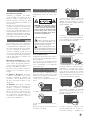 3
3
-
 4
4
-
 5
5
-
 6
6
-
 7
7
-
 8
8
-
 9
9
-
 10
10
-
 11
11
-
 12
12
-
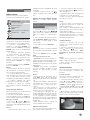 13
13
-
 14
14
-
 15
15
-
 16
16
-
 17
17
-
 18
18
-
 19
19
-
 20
20
-
 21
21
-
 22
22
-
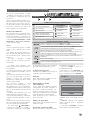 23
23
-
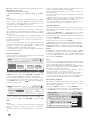 24
24
-
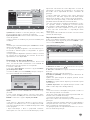 25
25
-
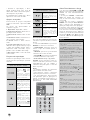 26
26
-
 27
27
-
 28
28
-
 29
29
-
 30
30
-
 31
31
-
 32
32
-
 33
33
-
 34
34
-
 35
35
-
 36
36
-
 37
37